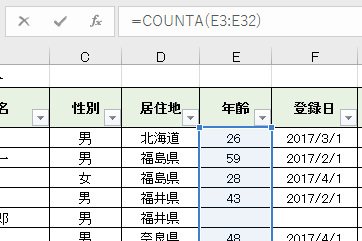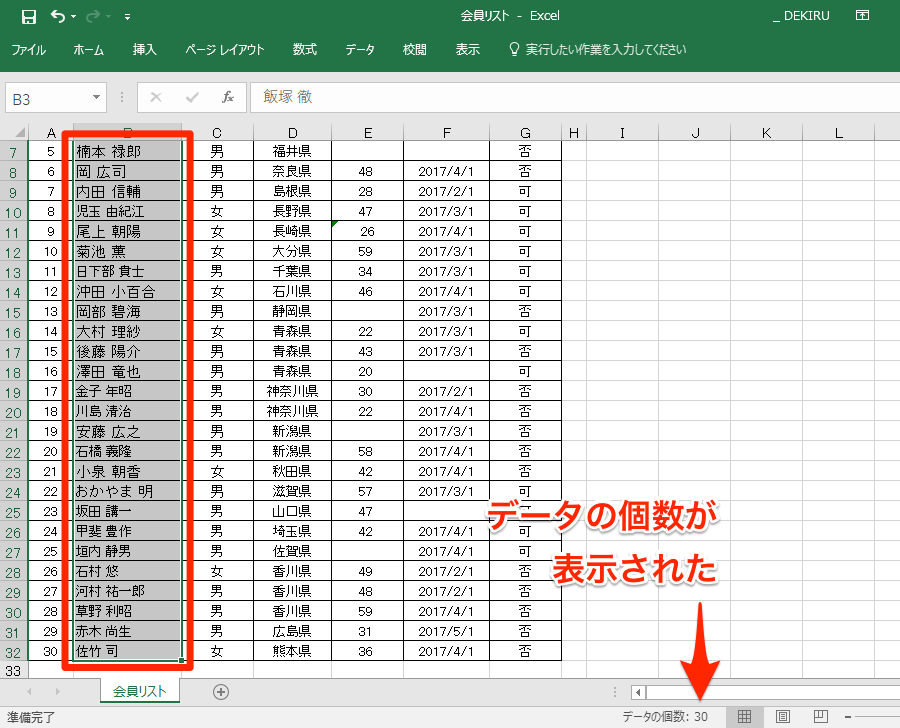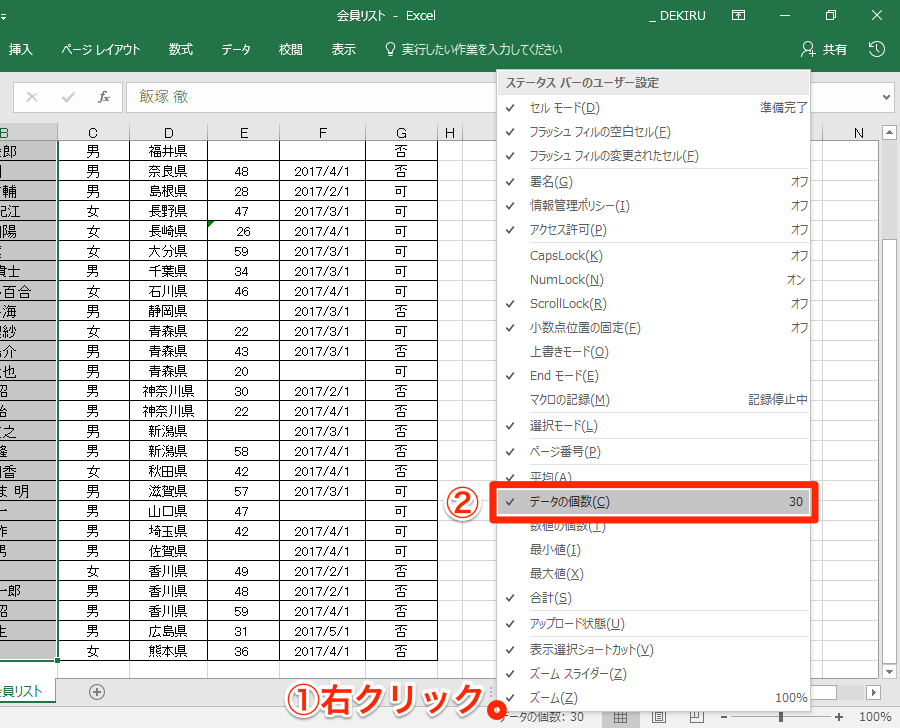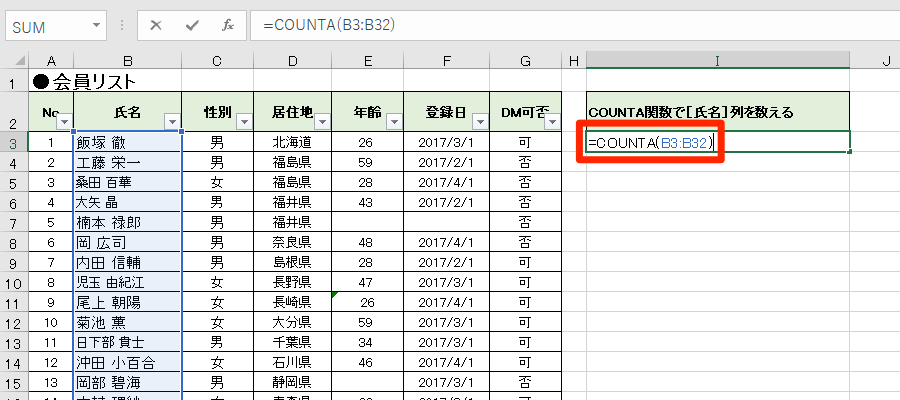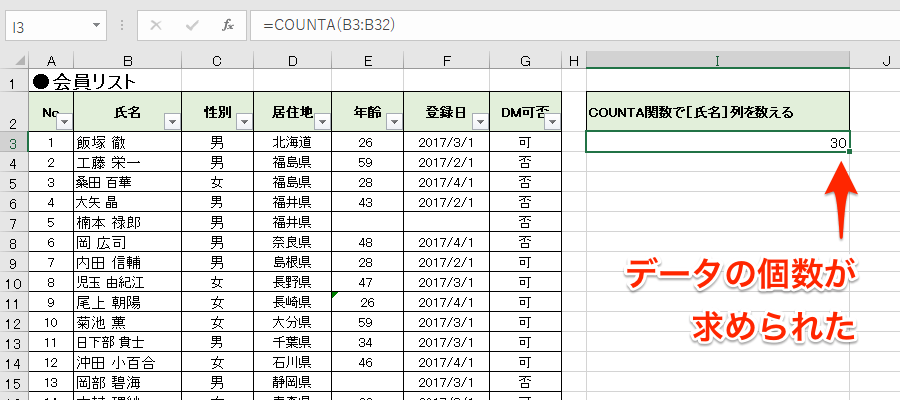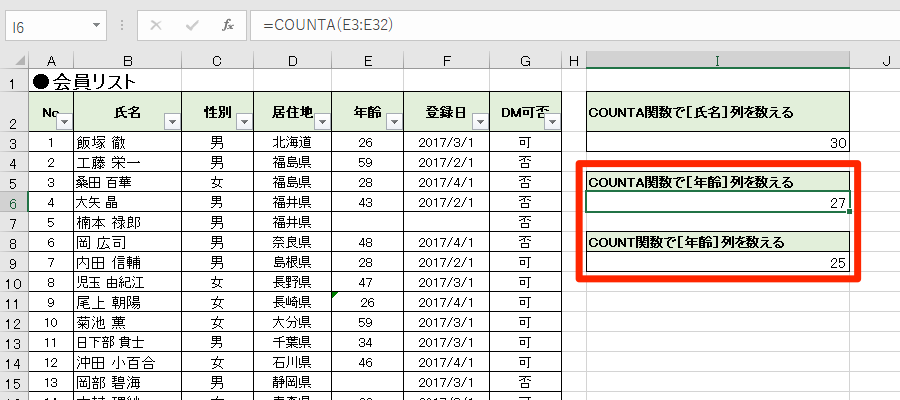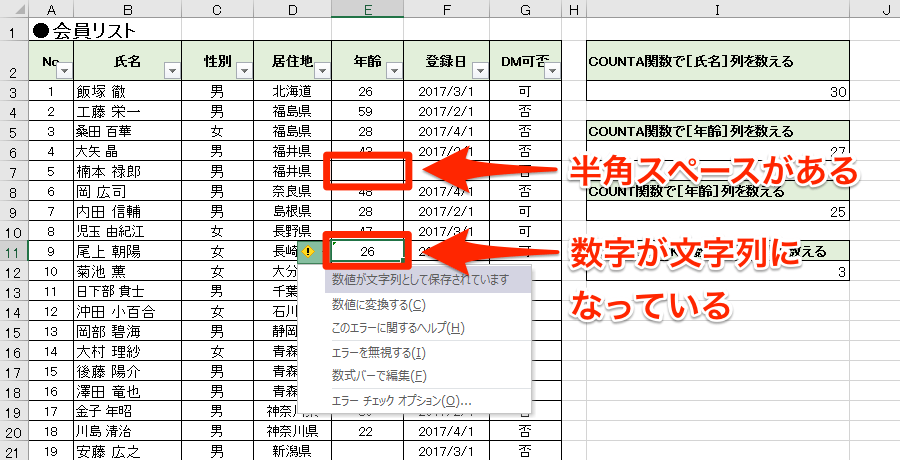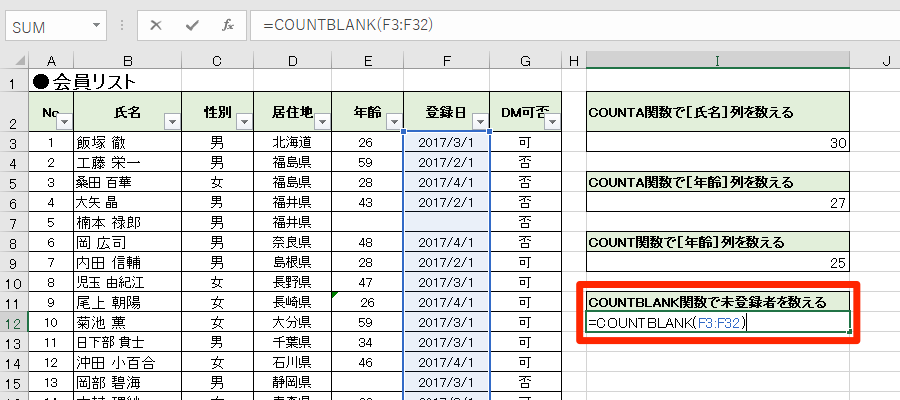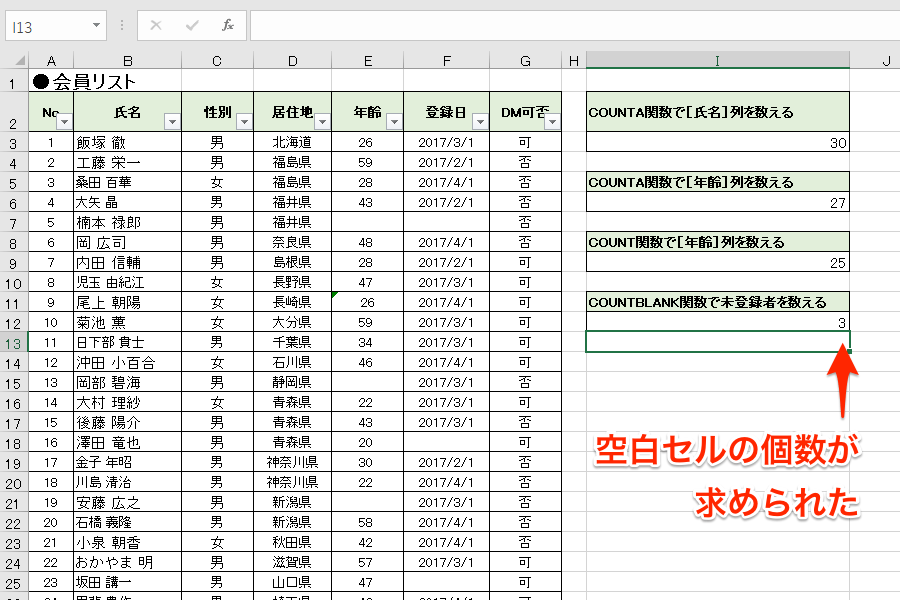【エクセル時短】は「少しでも早く仕事を終わらせたい!」というビジネスパーソンのみなさんに、Excelの作業効率をアップするワザをお届けする連載です。毎週木曜日更新。
過去の記事一覧はこちら【エクセル時短まとめ】
Excelの表に「データが何個あるか」を数えたいとき、セルをクリックしたりカーソルキーを押したりしながら「1,2,3......」と数えていませんか? やってしまいがちな操作ですが、正確性に欠けますし、そもそも時間のムダです。
【エクセル時短】第17回では、データの個数を知りたいときに役立つExcelの2つのテクニックを紹介します。
すばやく個数を知るならステータスバーに注目
1つ目のテクニックは、Excelの機能を使います。データの個数を知りたいセル範囲を選択し、画面下部のステータスバーをチェックするだけです。
ここでは会員リストの[氏名]列のデータの個数を調べます。セルB3〜B32をドラッグして選択すると、ステータスバーの右側に「データの個数:30」と表示されました。
あっという間にわかりましたね。データの個数をセルに表示する必要はなく、ただ知りたいだけの場合に便利です。もし「データの個数:○個」と表示されない場合は、次の方法で設定を確認してください。
ステータスバーを右クリックし、[データの個数]にチェックマークを付けておきます。
セルに表示しておきたいときは関数を使う
2つ目のテクニックは関数です。データの個数を常にセルに表示しておきたい場合に使います。
データの個数を求める関数はいくつかありますが、単純に数えるなら「COUNTA」(カウントエー)関数の出番です。
COUNTA(値1, 値2, ..., 値255)
COUNTA関数は、引数[値]に指定したセル範囲に含まれるデータの個数を求めます。実際に見てみましょう。
1COUNTA関数を入力する
ここではセルB3〜B32のデータの個数を求めます。セルI3に「=COUNTA(B3:B32)」と入力します。
2データの個数が求められた
セルB3〜B32に含まれるデータの個数が求められました。結果は「30」。ステータスバーで確認した個数と同じです。
このように、セルに「何らかのデータが入力されていればカウントする」のがCOUNTA関数です。数値、文字列、数式、半角/全角スペースのすべてが数える対象になります。
一方、COUNTA関数と似た関数に「COUNT」(カウント)関数があります。
COUNT(値1, 値2, ..., 値255)
COUNT関数の構文はCOUNTA関数と同じですが、引数[値]に指定したセル範囲に含まれる数値のデータだけを数えます。ポイントは次のとおりです。
- データが数値※なら数える
- 文字列の数字は数えない
- 数式の結果が数値なら数える
- 数式の結果が文字列なら数えない
- 論理値(TRUE/FALSE)は数えない
セル内の半角/全角スペースなどは無視し、「数値が入力されていればカウントする」のがCOUNT関数です。COUNTA関数との違いを見てみましょう。
ここでは[年齢]列のデータの個数を求めます。セルI6には「=COUNTA(E3:E32)」、セルI9には「=COUNT(E3:E32)」と入力しました。30行のうち空白のセルは4つなので、どちらの結果も「26」となるはずですが......
COUNTA関数とCOUNT関数で、結果が異なっていますね。これは半角スペースが入力されているセルE5と、数字が文字列になっているセルE11が原因です。
実は、セルE5には半角スペースが入力されています。また、セルE11は表示形式が[文字列]になっており、[数値]として認識されていません。
COUNTA関数はセルE5にもデータがあると判断して「27」を返し、COUNT関数はセルE11を無視して「25」を返すわけです。不要なスペースを削除し、文字列となっているセルの表示形式を数値に変更すれば、正しい結果が得られます。
最後に、空白だけを数えたいときに使える「COUNTBLANK」(カウントブランク)関数も紹介しましょう。
COUNTBLANK(範囲)
COUNTBLANK関数は、引数[範囲]に指定したセル範囲に含まれる空白のセルの個数を求めます。引数[範囲]は1つだけしか指定できません。
1COUNTBLANK関数を入力する
セルI12に「=COUNTBLANK(F3:F32)」と入力します。
2空白のセルの個数が求められた
セルF3〜F32のうち空白のセルの個数を数えられました。セルの見た目が空白でも、半角/全角のスペースが入力されていると数えられないことに注意してください。
データの個数を求める作業には、正確性が求められます。目的に応じてExcelの機能(ステータスバー)と関数を使い分けてください。